Funkcję eksportującą Jednolite Pliki Kontrolne można odnaleźć na głównym ekranie programu – ikona „Eksport JPK”.
Uwaga: Dane ksiąg rachunkowych pobierane są z księgowań „dokonanych”. Księgowania „przygotowane” nie są uwzględniane w procesie generowania „JPK dla ksiąg rachunkowych”.
Uwaga: Generowanie JPK WB jest możliwe tylko wtedy jeżeli korzystamy z modułu wyciągów bankowych poprzez import mt940 – instrukcja lub jak dodajemy ręcznie pozycje
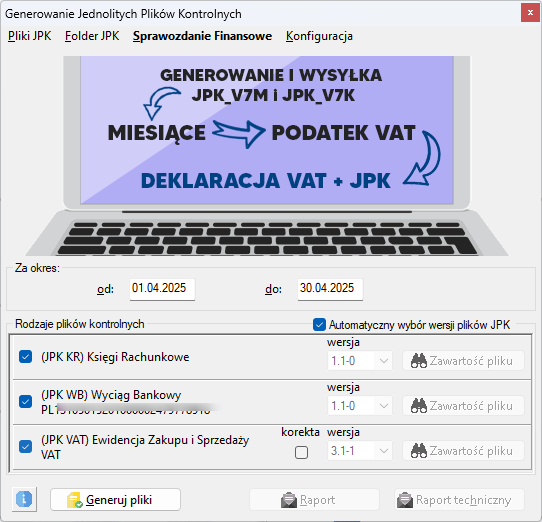
Z programu „Księga Handlowa” generowane są trzy pliki. Na dialogu można wybrać, które z tych plików chcemy uzyskać.
Przycisk „Generuj pliki” inicjuje proces ich generowania i weryfikacji. Po zakończeniu operacji, w katalogu określonym w polu „Katalog docelowy plików JPK” pojawią się pliki *.xml, których nazwy zawierają w sobie numer nip podmiotu gospodarczego i daty początku i końca okresu eksportowanego. Pliki, których nazwa rozpoczyna się od „JPK_KR”, zawierają dane księgi głównej, „JPK_WB” dane dotyczące wyciągów bankowych.
Plik JPK_VAT – jest plikiem, który obowiązywał do do 30.09.2020 i nie można go wysłać. Został zachowany w programie do podglądu.
Weryfikacja.
Każdy wygenerowany plik przechodzi dwa stopnie weryfikacji:
- weryfikacja poprawności danych,
- weryfikacja zgodności struktury pliku ze schematem „xsd” dostarczonym przez Ministerstwo Finansów.
Weryfikacja poprawności danych generuje raport, który można zobaczyć i wydrukować korzystając z przycisku „Raport„. Występują tu trzy rodzaje informacji: błędy, ostrzeżenia i informacje. Jeżeli raport będzie zawierał błędy, to oznacza, że występuje konieczność poprawy danych programu. Jednym z błędów może być też negatywny wynik weryfikacji zgodności struktury ze schematem „xsd”. Jeżeli raport weryfikacji poprawności danych zawiera błędy, to koniec procesu generowania kończy się jego prezentacją.
Weryfikacja zgodności struktury pliku ze schematem „xsd”, dokonywana jest przy pomocy narzędzia zewnętrznego. Zapewnia to zgodność struktury pliku z aktualnymi wymaganiami Ministerstwa Finansów. Jeżeli ten proces weryfikacji zawiera jakieś uwagi, to można je zobaczyć w funkcji „Raport techniczny”.
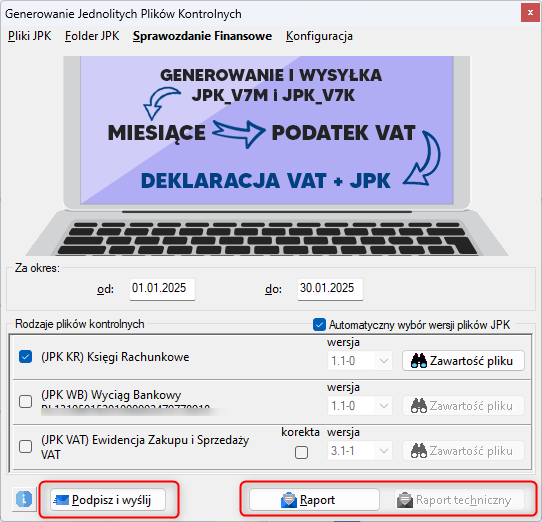
Każdy z wygenerowanych plików można zobaczyć po użyciu odpowiedniego przycisku „Zawartość pliku”. Jeżeli proces weryfikacji nie zgłosi uwag, to dostępny staje się przycisk „Podpisz i wyślij”. Kolejno przystępujemy do podpisywania plików weryfikacyjnych, zaczniemy od wpisania pinu do certyfikatu.
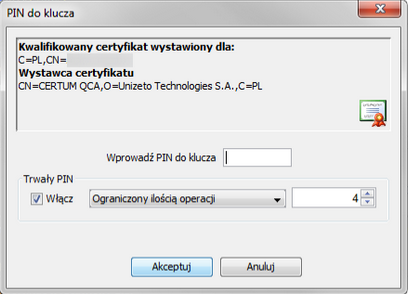
Po wprowadzeniu klucza PIN (hasło do podpisu elektronicznego) klikamy opcję Akceptuj. Po pozytywnym zakończeniu procesu podpisywania e-Deklaracji pojawi się status podpisania „Podpis złożono prawidłowo”, wtedy należy wybrać opcję Zakończ.
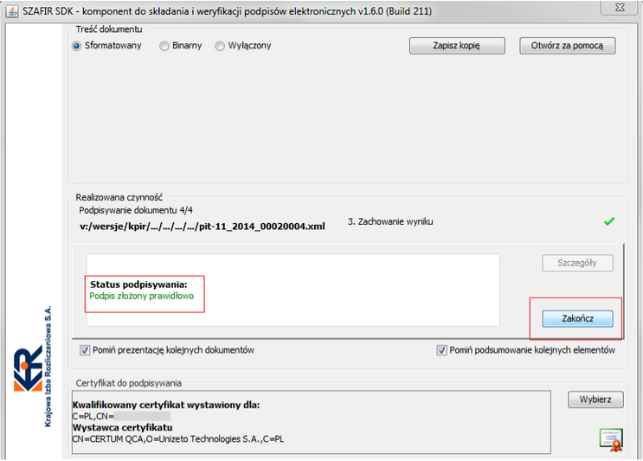
Odbieranie Urzędowych Potwierdzeń Odbioru (UPO) odbywa się automatycznie. Dokumenty UPO można obejrzeć po wywołaniu opcji Pliki JPK, która jest dostępna z poziomu menu na zaprezentowanym dialogu, jak również z menu głównego programu po wybraniu menu Funkcje, a dalej Pliki JPK.
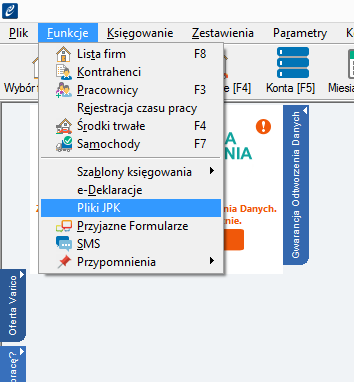
Odbieranie Urzędowych Potwierdzeń Odbioru (UPO) odbywa się automatycznie. Dokumenty UPO można obejrzeć przy pomocy menu Pliki JPK.
Lista plików JPK przygotowanych do wysyłki, przetwarzanych przez bramkę Ministerstwa Finansów i przetworzonych prezentuje się następująco:
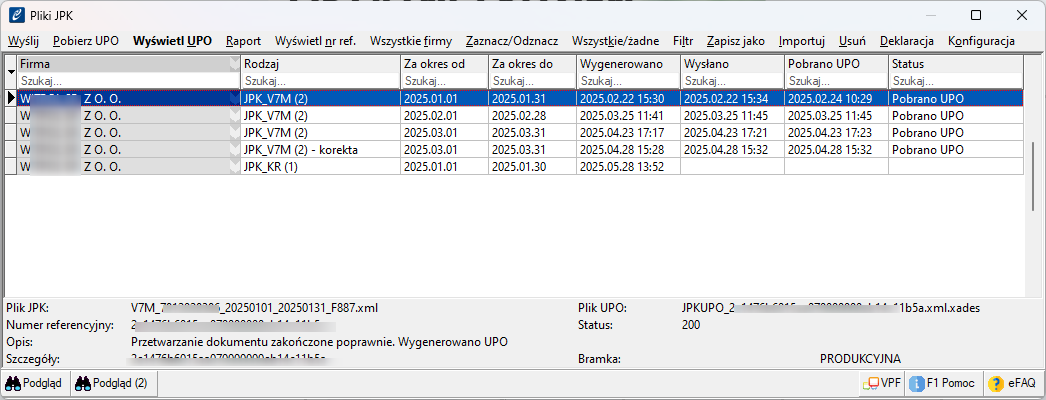
Z poziomu zaprezentowanej listy możliwe jest:
- wysłanie plików JPK,
- pobranie i wyświetlenie UPO,
- przeglądanie raportów wysyłki,
- filtrowanie plików JPK po firmach i po statusie pliku JPK (wysłany, przetwarzany, zakończony).